Mainos
Sinulla on paljon erilaisia tapoja ottaa kuvakaappauksia Android-laitteellasi. Jotkut ovat valmistajakohtaisia, toiset ovat koko käyttöjärjestelmää ja toiset luottavat Google Play Kaupan omistettuihin sovelluksiin.
Voi olla vaikeaa ymmärtää vaihtoehtoja ja määrittää, mikä on paras lähestymistapa laitteellesi. Katsotaanpa yleisiä menetelmiä Android-kuvakaappausten ottamiseksi ja esitellään sinulle kaksi parasta kolmannen osapuolen sovellusta.
1. Käytä Android-näyttökuvaketta
Nykyään kuvakaappauksien ottaminen käyttämällä vain laitetta on helppoa.
Pidä -näppäintä painettuna Virta + äänenvoimakkuus alhaalla -painikkeita samanaikaisesti, ja näet lyhyen näytönohjauksen, jonka jälkeen ilmoituspalkissa on vahvistus toiminnon onnistumisesta.
Ajoitus on oikea saada aikaan. Paina virtapainiketta liian pian ja lukitset laitteen näytön. Mutta paina äänenvoimakkuuspainiketta liian pian, muutat äänenvoimakkuutta.
Android Pie lisäsi pikakuvakkeen 13 parasta Android 9.0 Pie -ominaisuutta, jotka sinun täytyy kokeilla Android 9.0 Pie on täällä ja se tarjoaa upeita uusia ominaisuuksia. Tässä on kiertue Android Pie: n mielenkiintoisimmista parannuksista. Lue lisää ottaa kuvakaappaus virtavalikosta, jos pidät siitä helpompaa.
2. Käytä valmistajan pikavalintoja
Kaikki puhelimet eivät käytä tavallista Android-menetelmää.
Esimerkiksi Samsung-laitteet vaativat, että painat Virta + Koti -painikkeilla kuvankaappauksen sijasta. Sen jälkeen prosessi on sama. Saat näytöllä vahvistuksen ja kuva tulee näkyviin galleriasovelluksessasi.
Jotkut puhelimet käyttävät standardimenetelmää, mutta niissä on myös lisävaihtoehtoja. Esimerkiksi joissakin Sony-laitteissa voit painaa teho -painikkeella pääset asetusvalikkoon. Sieltä voit ottaa myös kuvakaappauksia tallentaa Android-laitteen näytön Parhaat näytönauhurin sovellukset AndroidilleTässä ovat parhaat Android-näytön tallennussovellukset sekä edistynyt menetelmä, jonka avulla voit kaapata näyttölähetyksiä ja muuta. Lue lisää .
Motorolan, LG: n ja HTC: n puhelimet käyttävät kaikki standardimenetelmää.
3. Root Android-puhelimesi
Androidin varhaiset versiot eivät sallineet sovellusten ottaa kuvakaappauksia ilman juurtumista. Se oli turvaominaisuus, joka on suunniteltu estämään haitalliset lataukset vakoilemasta sinua ja varastamasta yksityisiä tietoja.
Kuitenkin, Android-laitteen juurtuminen avaa sinut mahdollisuuksien maailmaan. Play Kaupassa on paljon sovelluksia, joilla on yksinkertainen Ota kuvakaappaus -painike, erityisesti käytettäväksi vanhoissa juurtuneissa Android-versioissa. Pyöristimme joitain heistä ylöspäin parhaat Android-sovellukset parempien kuvakaappausten ottamiseksi 5 parasta Android-sovellusta parempien kuvakaappausten ottamiseksiToki, voit ottaa perusnäyttökuvia Android-puhelimella tai -tabletilla - mutta voisit tehdä niin paljon enemmän. Lue lisää .
4. Käytä kolmannen osapuolen sovelluksia
Katsotaanpa paria parhaista kolmannen osapuolen kuvakaappaussovelluksista. Niiden perustoiminnot ovat samat kuin osakemenetelmällä, mutta ne tarjoavat hienoja lisäominaisuuksia, joita ei ole saatavana alkuperäisenä.
Näyttökuva helppo
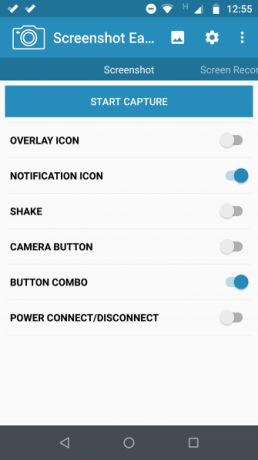
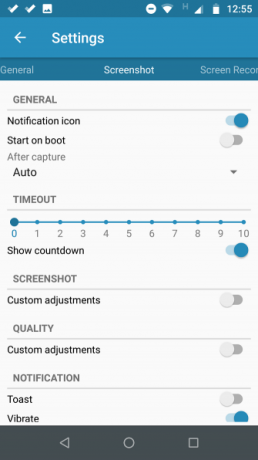
Ensimmäinen kuvakaappaussovellus on Screenshot Easy. Tällä sovelluksella on hienoja käytettävyysominaisuuksia. Sen avulla voit ottaa kuvia esimerkiksi näytön peittopainikkeella, ilmoituspalkin painikkeella, ravistamalla laitetta tai käyttämällä widgettiä.
On myös hienoja jälkikuvauksen vaihtoehtoja. Voit rajata näyttökuvasi, muuntaa ne ZIP-tiedostoksi, muokata värejä ja sisällyttää aika- ja päivämääräleimat. Voit tallentaa kuvia joko PNG- tai JPG-muodossa.
Viimeiseksi, Screenshot Easy -sovelluksella on näytön tallennusominaisuudet, mukaan lukien tuki ruutukuvien vieritykseen.
Ladata:Näyttökuva helppo (Vapaa)
Super-näyttökuva
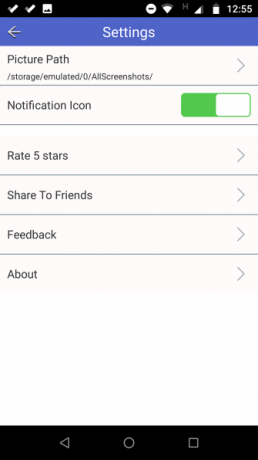
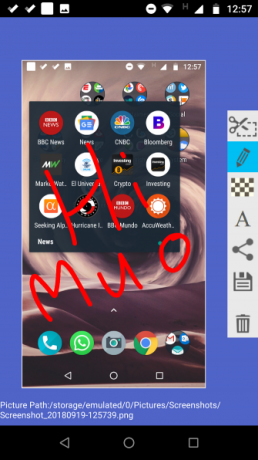
Super Screenshot on ilmainen käyttö, eikä se sisällä mainoksia, joten se on loistava valinta käyttäjille, jotka haluavat puhtaan ja helppokäyttöisen kuvakaappaussovelluksen.
Ehkä sen paras ominaisuus on kyky rajata kuvakaappauksia, ennen kuin se sitoutuu muistiin. Sen avulla voit myös muuttaa napsautuksen kokoa, kirjoittaa niihin, lisätä tekstimuistiinpanoja ja asettaa erilaisia suodattimia. Jotta saisit tulokset stock-Android-menetelmällä, sinun on ladattava valokuvien muokkaussovellus.
Voit tallentaa valokuvia suoraan puhelimen SD-kortille säästääksesi tilaa tarvittaessa.
Ladata: Super-näyttökuva (Vapaa)
Saatat olla myös kiinnostunut sovelluksia vierittämään kuvakaappauksia ja OCR-pohjaiset kuvakaappaussovellukset jotka auttavat sinua löytämään kuvakaappauksesi nopeasti.
5. Pre-Android 4.0 -laitteissa
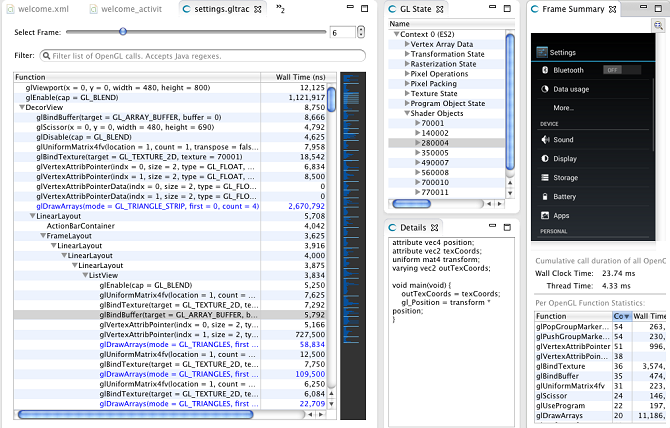
Ennen Android 4.0 Ice Cream Sandwich -levyn käyttöönottoa lokakuussa 2011 ei ollut mitään keinoa ottaa kuvakaappausta käyttöjärjestelmällä.
Onneksi harvat ihmiset käyttävät muinaisia Android-versioita puhelimissaan. Mutta jos pakotat käyttämään Piparkakut tai Hunajakennoa - ehkä koska päälaitteesi ei ole käytössä ja käytät vanhaa varaosaa -, sinun on tiedettävä, miten myös kuvakaappauksia otetaan.
Paras tapa juurtumattomille laitteille on Android SDK: n käyttö. Kyllä, asennus on vaikeaa, mutta se on luotettavin lähestymistapa.
Sinä pystyt lataa SDK Androidin viralliselta verkkosivustolta. SDK-sovelluksen asentaminen ja määrittäminen ei kuulu tämän artikkelin soveltamisalaan, joten katso Ei juurikuvaa sovellus, jos haluat yksinkertaisemman käyttöliittymän.
Mitä Android-näyttökuvausmenetelmää käytät?
Yhteenvetona voidaan todeta, että niin kauan kuin käytät Android 4.0: ta tai uudempaa (ja todennäköisesti oletkin), puhelimesi voi ottaa kuvakaappauksia alkuperäisestä. Jos etsit lisävaihtoehtoja, sinun pitäisi kääntyä kolmannen osapuolen sovelluksen puoleen ja jos olet käyttäessäsi Androidin aikaisempaa versiota, joudut joko juurruttamaan laitteen tai käyttämään työpöytää sovellus.
Jos haluat lisätietoja Androidista, tutustu varastossa Android-sovellukset, jotka sinun pitäisi korvata ja nämä informatiiviset Android-sivustot 6 informatiivista Android-sivustoa, joille sinun pitäisi lisätä kirjanmerkki tänäänKaiken tietäminen Androidista voi olla vaikeaa. Nämä informatiiviset Android-sivustot ovat kirjanmerkkien arvoisia kaikille Android-ystäville. Lue lisää .
Dan on Meksikossa asuva brittiläinen ulkomailla asukas. Hän on MUO: n sisko-sivuston, Blocks Decoded, toimitusjohtaja. Usein hän on ollut MUO: n sosiaalinen toimittaja, luova toimittaja ja taloustoimittaja. Löydät hänet vaeltelemassa näyttelylattia CES: ssä Las Vegasissa joka vuosi (PR-ihmiset, tavoita!), Ja hän tekee paljon kulissien takana -sivua…